Puede que hayas conectado la unidad USB, pero tu televisor LG no la reconoce o muestra la unidad pero no puede leer los datos que contiene. Puede que hayas intentado conectar el dispositivo USB una y otra vez, pero no lo has conseguido. Por desgracia, le ocurre a muchos usuarios, y estamos aquí para ayudarte en lo que sea. En primer lugar, si eres un nuevo usuario de TV LG, confirma que tu TV admite el USB. Si es así, puedes elegir cualquier solución de la lista.
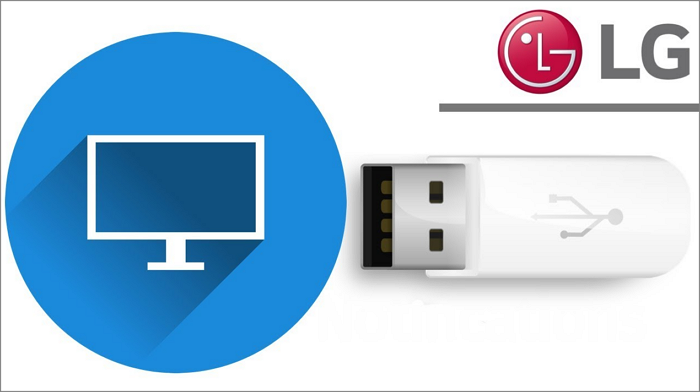
Este artículo describirá las razones y cinco métodos para solucionar este problema rápidamente. Todo lo que tienes que hacer es averiguar la causa y aplicar el método indicado para resolverlo.
¿Por qué el televisor LG no reconoce el USB?
Hay varias razones por las que tu televisor LG no reconoce el USB. Hemos mencionado las razones más comunes en esta sección. Te ayudará a identificar las causas comprobando tanto el USB como el televisor. Además, explicaremos la solución a cada causa en la siguiente sección.
1. Formato USB incompatible: La compatibilidad de la unidad USB en un televisor LG depende del modelo que utilices. Generalmente, admite el formato de sistema de archivos FAT32/NTFS de USB y el formato de partición MBR.
2. Tamaño del USB: No funcionará o no se reconocerá si el tamaño de la unidad USB supera la capacidad de tu televisor. Sin embargo, la capacidad media de USB que admite cualquier televisor LG es de hasta 2 TB.
3. Sectores defectuosos de la unidad USB: Las memorias USB están diseñadas con unidades de almacenamiento gestionadas permanentemente. Cuando estas unidades se dañan, las llamamos sectores defectuosos. Por lo general, cuando aumenta la cantidad de estos sectores defectuosos en la unidad, ésta quedará en mal estado.
4. Error del puerto USB: El puerto USB de tu televisor LG puede estar dañado y provocar el error. Puedes comprobar el puerto si no reconoce el USB.
5. El firmware instalado en el televisor no está actualizado: El firmware instalado en el televisor puede estar obsoleto. Necesitas actualizar el firmware para resolver el error.
Cómo arreglar el TV LG que no reconoce el USB
Esta sección te presentará las soluciones completas para hacer frente a cualquier causa que impida reconocer el USB de tu televisor.
Método 1. Formatear USB a FAT32/NTFS para LG TV
Si tu unidad USB está dañada o has intentado formatearla con algún programa incompatible, tu televisor LG no podrá leer los datos. Por tanto, puede que necesites formatear la unidad USB a FAT32 o NTFS.
- Aviso:
- Si formateas la unidad flash, se borrarán todos los datos. Asegúrate de hacer una copia de seguridad de todos los datos esenciales.
El método habitual para formatear la unidad USB a través del SO Windows es bastante confuso y lleva mucho tiempo. Por lo tanto, te recomendamos que utilices una herramienta avanzada de formateo de USB: EaseUS Partition Master. Puede realizar cualquier operación de formateo en Windows 10/11 y hacer que el proceso sea más sencillo.
Veamos cómo puedes formatear la unidad USB a FAT32 o NTFS para LG TV. Estos son los pasos:
Paso 1. Selecciona la unidad USB a formatear.
Conecta la unidad USB o pen drive a tu ordenador. Descarga e inicia el software de partición EaseUS. Haz clic con el botón derecho en la unidad USB que quieras formatear y elige "Formatear".
Paso 2. Establece la letra de la unidad y el sistema de archivos en el USB.
Asigna una nueva etiqueta de partición, un sistema de archivos (NTFS/FAT32/EXT2/EXT3/EXT4/exFAT) y un tamaño de clúster a la partición seleccionada, y luego haz clic en "Aceptar".
Paso 3. Marca "Sí" para confirmar el formateo del USB.
Pulsa "Sí" si ves la ventana de Advertencia. Si tienes datos importantes en él, haz una copia de seguridad de los mismos con antelación.
Paso 4. Aplica los cambios.
Haz clic primero en el botón "Ejecutar 1 tarea(s)" y luego en "Aplicar" para formatear la unidad USB.
FAT32 y NTFS son adecuados para LG TV USB, pero FAT32 tiene un límite de archivos de 4 GB. También puedes utilizar EaseUS Partition Master para convertir FAT32 a NTFS y romper la limitación.
Método 2. Convertir GPT a MBR para LG TV USB
Independientemente del tamaño de tu unidad flash, el reconocimiento de estas unidades en el televisor LG suele depender del formato de partición GPT o MPR. Las unidades GPT sólo funcionan en ordenadores, y tu televisor no reconoce este formato de unidad flash. Por tanto, convertir GPT a MBR es una buena idea. Puedes utilizar el mejor conversor de GPT a MBR - EaseUS Partition Master es la mejor herramienta de partición de disco para convertir el disco GPT a un disco MBR sin pérdida de datos.
Es una solución vanguardista e indolora para reducir dificultades y riesgos. Éstos son los pasos a seguir:
Paso 1. Instala e inicia EaseUS Partition Master en tu ordenador, ve a la sección Convertidor de Discos.
Paso 2. Selecciona "Convertir GPT en MBR" y haz clic en "Siguiente" para continuar.

Paso 3. Selecciona el disco GPT de destino que quieras convertir a MBR y haz clic en "Convertir" para iniciar la conversión.

Además, también puedes utilizar EaseUS Partition Master para convertir MBR en GPT sin perder datos o convertir la partición primaria en lógica.
Método 3. Comprobar y arreglar los sectores USB defectuosos del televisor LG
La extracción insegura de unidades USB puede causar sectores defectuosos. Tendrás que comprobar y reparar estos sectores defectuosos para evitar que tu unidad se dañe o se corrompa. Puedes realizar una comprobación rápida utilizando la función"comprobar disco" de EaseUS Partition Master para reparar los sectores defectuosos.
También puedes formatear la unidad USB si encuentras varios sectores defectuosos en la unidad. Además, EaseUS Partition Master te proporcionará opciones de recuperación de datos tras la comprobación satisfactoria del disco si tu unidad flash deja de estar disponible. Sigue los pasos para comprobar y reparar los sectores defectuosos de la unidad USB:
Método 4. Restablecer los ajustes de fábrica del televisor LG
¿Si has seguido el método indicado para encontrar y solucionar los errores de tu unidad USB y aún así tu televisor LG no reconoce el USB? El problema puede producirse en la propia máquina. Significa que la unidad USB es compatible y que necesitas restablecer la configuración de fábrica de tu televisor LG. Para ello, sigue estos pasos:
Paso 1: Conecta tu televisor LG a la corriente y enciéndelo.
Paso 2: Toca el botón Inicio del mando a distancia y haz clic en el icono Configuración.
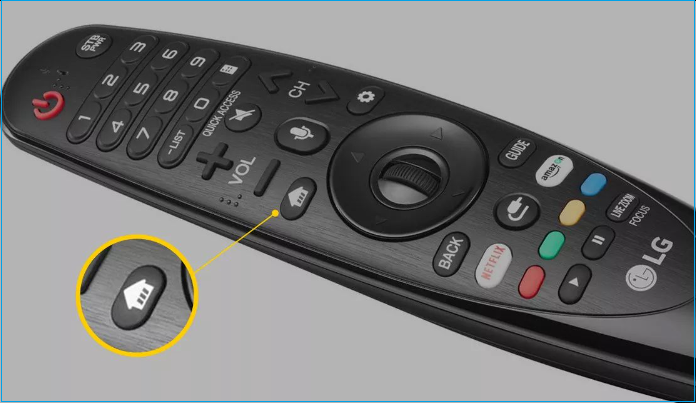
Paso 3: Navega y elige la opción General en la pantalla de tu televisor.
Paso 4: En la opción general, selecciona Restablecer la configuración inicial.
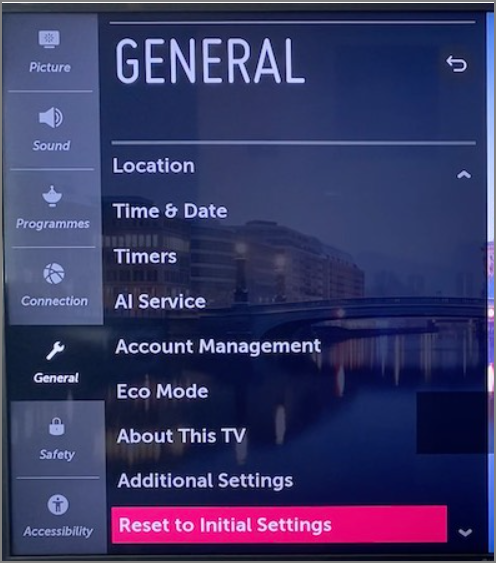
Paso 5: Selecciona Confirmar para iniciar el proceso de restauración de Fábrica.
Nota* El proceso revertirá los ajustes de tu TV LG a la versión de fábrica. Y el procedimiento puede diferir ligeramente según el modelo de tu TV LG.
Método 5. Dirígete al fabricante
Es posible que todos los métodos mencionados hayan permitido a tu televisor conectarse y leer los datos de la unidad USB. Si el problema sigue sin resolverse, es posible que el puerto USB de tu televisor esté dañado. Por tanto, te recomendamos que te pongas en contacto con el fabricante. Ellos te ayudarán a resolver el problema sustituyendo el puerto.
Conclusión
No te alegrarías cuando te vieras atrapado en el problema del TV LG que no reconoce el USB. Esta guía te ha ayudado a deshacerte del problema. Además, si es la primera vez que conectas el USB a tu TV LG, ten en cuenta que tienes que buscar la unidad USB manualmente. No se detectará automáticamente.
EaseUS Partition Master es la mejor herramienta para proporcionar varias soluciones para arreglar LG TV no reconoce USB. Espero que este pasaje pueda serte útil.
FAQ de TV LG que no reconoce USB
Ya hemos mencionado las posibles causas y métodos para solucionar el problema. Sin embargo, si tienes más preguntas sobre El televisor LG no reconoce el USB, consulta la sección de preguntas frecuentes.
1. ¿Qué formato USB utiliza el televisor LG?
En general, el televisor admite el formato USB de partición MPR. Si es la primera vez que utilizas el USB, confirma qué tipo de formato admite tu televisor y luego convierte tu unidad USB en consecuencia.
2. ¿Por qué mi televisor no reconoce mi USB?
Puede haber múltiples razones por las que tu televisor no reconozca el USB. Puede ser un formato de USB incompatible, utilizar una unidad USB de más de 2 TB, puertos USB dañados de tu televisor, sectores defectuosos del USB o firmware obsoleto.
3. ¿Cómo consigo que aparezca mi USB?
En el mando a distancia, pulsa el botón Inicio. Selecciona el icono Entrada pulsando OK. Selecciona Unidad USB. Ahora que has navegado hasta tu dispositivo USB, puedes examinar sus archivos y carpetas.
¿Ha sido útil esta página?
Artículos Relacionados
-
¿Qué es macOS Monterey? Información detallada que necesitas saber
![author icon]() Luis 2025-04-17
Luis 2025-04-17 -
Diferencias entre M1 y M2 MacBook
![author icon]() Pedro 2025-04-17
Pedro 2025-04-17 -
¿Qué es macOS Monterey? Información detallada que debes conocer
![author icon]() Pedro 2025-04-17
Pedro 2025-04-17 -
Cómo borrar todo el contenido y la configuración en Mac [macOS Ventura/Monterey]
![author icon]() Pedro 2025-04-17
Pedro 2025-04-17
Tutoriales
- Solucionar: Windows 10 Analizando y reparando unidad está en 0%, 10%, 11%, 28%...
- Solución a Desbloquear Disco Duro bajo Windows
- Windows 10 se reinicia continuamente
- Reparar error ‘Dispositivo de Arranque No Encontrado’
- Solucionar: Error crítico: el menú de inicio no funciona
- Cómo Exportar de SQL Server a Excel
Servicios de Recuperación de Datos de EaseUS
Solicite una evaluación gratuita >>
Los expertos en recuperación de datos de EaseUS tienen una experiencia inigualable para reparar discos/sistemas y recuperar datos de todos los dispositivos como RAID, HDD, SSD, USB, etc.
